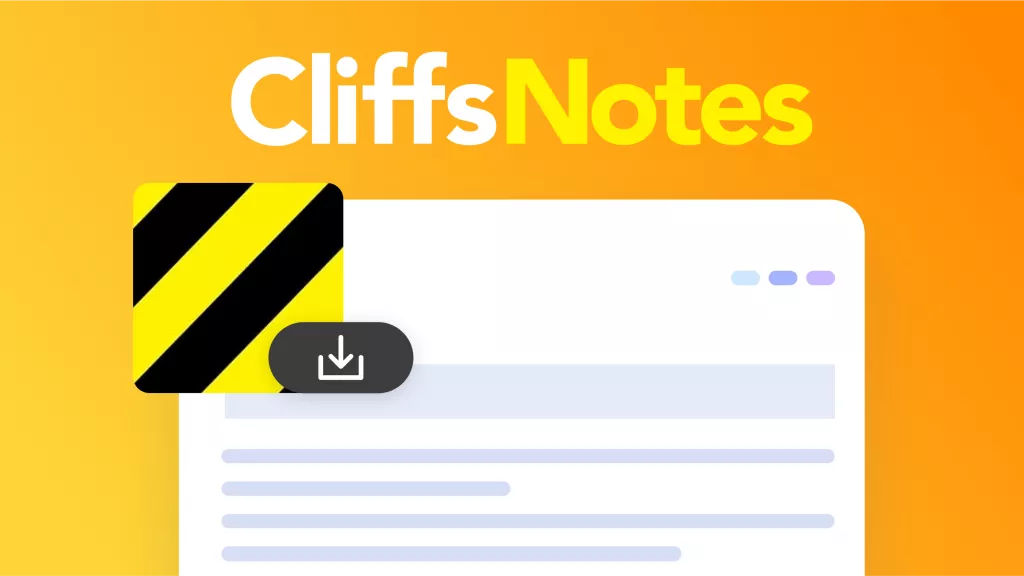Das Legal Papierformat nicht nur in den Vereinigten Staaten, sondern auch in anderen Ländern häufig für juristische Dokumente und Broschüren verwendet. Es wurde für Anwälte entwickelt, weil sie normale Seiten für das Schreiben von Notizen oft als zu kurz empfanden. Das Legal Papierformat kann häufig mit dem A4-Format verwechselt werden, dem klassischen Papierformat für Drucker, das für Dokumente wie Formulare und Briefe verwendet wird.
In diesem Artikel befassen wir uns hauptsächlich mit Papierformat Legal und sehen uns an, wie es sich in cm, in Zoll und in mm verhält. Außerdem erklären wir, wie Sie ein Legal Papier unterschreiben können. Also lassen Sie uns ohne weitere Umschweife gleich in die Materie einsteigen!
Was ist das Legal Papierformat?
Das Papierformat Legal ist 8,5 Zoll x 14 Zoll groß und in Amerika und Kanada weithin akzeptiert. Im Gegensatz dazu wird in Europa und den meisten anderen Ländern A4-Papier mit den Maßen 8,5 Zoll x 11 Zoll als juristisches Papierformat verwendet. Weiterhin hat das Legal-Format Bond-Papier die Maße 8½ × 14 Zoll.
Abmessungen für das Papierformat Legal
Hier sind die Abmessungen von Papier in Legal-Größe in verschiedenen Einheiten:
- Legal-Papierformat in Zoll: 8,5 Zoll x 14 Zoll
- Legal-Papierformat in cm: 21,6 cm x 35,6 cm
- Legal-Papierformat in mm: 216mm x 356mm
A4-Papier, das in Europa usw. als Legal-Papierformat gilt, hat die folgenden Abmessungen in verschiedenen Einheiten:
- A4-Papiermaße in Zoll: 8,5 Zoll x 11 Zoll
- A4-Papiermaße in cm: 216 x 279mm
- A4-Papiermaße in mm: 21,6 x 27,9 cm
Das Legal-Bond-Format hat schließlich die folgenden Abmessungen in verschiedenen Einheiten:
- Legal Bond Papiermaße in Zoll: 8½ × 14 Zoll
- Legal Bond Papiermaße in cm: 22 × 36 Zentimeter
- Legal Bond Papiermaße in mm: 220 x 360 mm
Welches Format sollte Legal Papier haben?
Früher mussten die Menschen auf die Zusendung von Dokumenten warten oder persönlich in die Anwaltskanzlei gehen, um Einsicht in juristische Dokumente zu nehmen. Heute können sie ihre juristischen Dokumente online in PDF-Form erhalten und es genügt häufig ein einfacher Anruf in der Kanzlei.
Juristische Dokumente sollten im PDF-Format vorliegen, da PDF ein ideales elektronisches Format ist, das alle Anforderungen an die rechtliche Zulässigkeit vor Gericht erfüllt.
Einige andere Richtlinien in Bezug auf das Format juristischer Dokumente sind:
- Die Schriftart muss einfach gehalten werden, wie Times New Roman.
- Es dürfen keine Schriftfarben verwendet werden
- Der Text muss zur besseren Lesbarkeit in mehrere Absätze und eine Überschrift unterteilt werden.
Der beste PDF-Editor für juristische Papiere
Wenn Sie mit elektronischen Rechtsdokumenten im PDF-Format arbeiten, mussten Sie bestimmt schon einmal das eine oder andere signieren. In diesem Sinne haben wir hier ein fantastisches PDF-Tool für Sie, mit dem das Unterzeichnen von PDFs so leicht geht wie nie zuvor! Sie haben richtig geraten: Wir sprechen natürlich von UPDF, das Sie sich über die folgende Schaltfläche gerne kostenlos herunterladen können:
Windows • macOS • iOS • Android 100% sicher

Die großartigen Funktionen von UPDF
UPDF verfügt über unendlich hilfreiche Funktionen, die das Signieren von PDFs und die Arbeit mit ihnen noch einfacher machen, was es unter anderem auch zur besten PDF-Lösung für Anwälte macht. Einige der erwähnenswerten Funktionen sind im Folgenden aufgeführt.
PDF-Ansicht im Dunkelmodus
Sie können PDFs in mehreren Lesemodi betrachten, darunter Einzelseitenansicht, Zweiseitenansicht, Blättern und Zweiseitenblättern, um Ihr Leseerlebnis zu verbessern. Außerdem können Sie in den Dunkelmodus von UPDF wechseln, um die Augen nicht zu stark zu belasten.
PDF bearbeiten
Mit diesem Werkzeug können Sie Text, Bilder und Links bearbeiten sowie über Links wichtige Informationen mit Ihrem PDF verknüpfen. Sie können auch Wasserzeichen und Hintergründe zu Ihrem Papier im Legal-Format hinzufügen, um es nach Ihren Wünschen zu personalisieren.
PDF organisieren
Es ermöglicht Ihnen auch, PDF-Seiten zu organisieren und sie viel präsentabler zu machen. Sie können verschiedene PDF-Seiten hinzufügen, löschen, beschneiden, ersetzen und neu anordnen. Auch das Extrahieren von Seiten aus einer PDF-Datei und das Aufteilen einer größeren PDF-Datei in kleinere Dateien ist mit UPDF möglich.
PDF beschriften
Mit der Anmerkungsfunktion von UPDF können Sie ganz bequem Ihren Standpunkt zu jedem juristischen Dokument darlegen. So können Sie Kommentare, Formen usw. hinzufügen und Text hervorheben, unterstreichen oder durchstreichen. Wenn Sie mit den Anmerkungen fertig sind, können Sie das PDF anschließend bequem weitergeben.
PDF umwandeln
UPDF lässt Sie Ihr juristisches PDF in das von Ihnen gewünschte Format umwandeln, wobei Ihnen 14 Optionen zur Verfügung stehen, darunter Word, CSV, JPEG und RTF in HTML, PDF/A und mehr.
OCR an PDF-Text durchführen
UPDF ist mit einer OCR-Technologie ausgestattet, die jedes Wort auf gescannten Dokumenten genau liest und es Ihnen ermöglicht, sie in echten bearbeitbaren Text umzuwandeln. Die OCR-Technologie unterstützt 38 Sprachen.
Video Vorstellung
Schritt-für-Schritt-Anleitung zur Unterzeichnung von Rechtsdokumenten
Hier erfahren Sie, wie Sie mit UPDF juristische Dokumente unterschreiben können!
Schritt 1: Das PDF öffnen
Öffnen Sie die PDF-Datei, die Sie signieren möchten. Dazu können Sie die Datei einfach per Drag-and-Drop in UPDF ziehen oder auf „Datei öffnen“ klicken.
Schritt 2: Eine Signatur erstellen
Gehen Sie auf die Registerkarte „PDF kommentieren“. In der oberen rechten Ecke sehen Sie das Icon „Signatur“. Klicken Sie darauf und dann auf die Schaltfläche „Signatur erstellen“.

Schritt 3: Das juristische PDF signieren
Das aufspringende Fenster bietet Ihnen drei Optionen: Zeichnen mit der Maus, der Tastatur oder dem Trackpad. Wählen Sie eine davon aus, um eine Signatur in Ihr PDF einzufügen.
Schritt 4. Das juristische PDF teilen oder versenden
Anschließend können Sie Ihr signiertes PDF weitergeben, indem Sie in der rechten Leiste auf die Schaltfläche „Teilen“ klicken. Geben Sie in dem sich öffnenden Fenster die E-Mail-Adresse des Empfängers ein und klicken Sie auf „Senden“.
Sie können Ihr PDF auch per Link weitergeben, indem Sie auf die Schaltfläche „Link kopieren“ klicken. Mit UPDF können Sie zudem die Gültigkeitsdauer des Links festlegen und entscheiden, ob Sie dem Empfänger das Recht geben möchten, das PDF zu kopieren, herunterzuladen oder zu drucken.

Schritt 5. Das juristische Papier drucken
Zum Ausdrucken Ihres Papiers im Legalformat gehen Sie in den Abschnitt „Datei“ und klicken auf Drucken. Sie können hierfür alternativ auch die Tastenkombination Strg + P verwenden.
Passen Sie die Druckeinstellungen nach Ihren Wünschen an und wählen Sie anschließend „Drucken“.
Fazit
Dieser Artikel hat Ihnen alle Informationen dargelegt, die Sie über das Format und die Abmessungen von Legal Papier benötigen. Außerdem haben wir beschrieben, wie Sie Ihr PDF mit dem besten PDF-Tool, UPDF, signieren können. Wir hoffen, dass Ihnen dieser kurze, aber umfassende Artikel weiterhelfen konnte! Und vergessen Sie nicht, sich UPDF kostenlos herunterzuladen, um Ihre Dokumente im Papierformat Legal effektiv zu signieren, zu bearbeiten und weiterzugeben!
Windows • macOS • iOS • Android 100% sicher
 UPDF
UPDF
 UPDF für Windows
UPDF für Windows UPDF für Mac
UPDF für Mac UPDF für iPhone/iPad
UPDF für iPhone/iPad UPDF für Android
UPDF für Android UPDF AI Online
UPDF AI Online UPDF Sign
UPDF Sign PDF bearbeiten
PDF bearbeiten PDF kommentieren
PDF kommentieren PDF erstellen
PDF erstellen PDF-Formular
PDF-Formular Links bearbeiten
Links bearbeiten PDF konvertieren
PDF konvertieren OCR
OCR PDF in Word
PDF in Word PDF in Bild
PDF in Bild PDF in Excel
PDF in Excel PDF organisieren
PDF organisieren PDFs zusammenführen
PDFs zusammenführen PDF teilen
PDF teilen PDF zuschneiden
PDF zuschneiden PDF drehen
PDF drehen PDF schützen
PDF schützen PDF signieren
PDF signieren PDF schwärzen
PDF schwärzen PDF bereinigen
PDF bereinigen Sicherheit entfernen
Sicherheit entfernen PDF lesen
PDF lesen UPDF Cloud
UPDF Cloud PDF komprimieren
PDF komprimieren PDF drucken
PDF drucken Stapelverarbeitung
Stapelverarbeitung Über UPDF AI
Über UPDF AI UPDF AI Lösungen
UPDF AI Lösungen KI-Benutzerhandbuch
KI-Benutzerhandbuch FAQ zu UPDF AI
FAQ zu UPDF AI PDF zusammenfassen
PDF zusammenfassen PDF übersetzen
PDF übersetzen Chatten mit PDF
Chatten mit PDF Chatten mit AI
Chatten mit AI Chatten mit Bild
Chatten mit Bild PDF zu Mindmap
PDF zu Mindmap PDF erklären
PDF erklären Wissenschaftliche Forschung
Wissenschaftliche Forschung Papersuche
Papersuche KI-Korrektor
KI-Korrektor KI-Schreiber
KI-Schreiber KI-Hausaufgabenhelfer
KI-Hausaufgabenhelfer KI-Quiz-Generator
KI-Quiz-Generator KI-Mathelöser
KI-Mathelöser PDF in Word
PDF in Word PDF in Excel
PDF in Excel PDF in PowerPoint
PDF in PowerPoint Tutorials
Tutorials UPDF Tipps
UPDF Tipps FAQs
FAQs UPDF Bewertungen
UPDF Bewertungen Downloadcenter
Downloadcenter Blog
Blog Newsroom
Newsroom Technische Daten
Technische Daten Updates
Updates UPDF vs. Adobe Acrobat
UPDF vs. Adobe Acrobat UPDF vs. Foxit
UPDF vs. Foxit UPDF vs. PDF Expert
UPDF vs. PDF Expert








 Delia Meyer
Delia Meyer